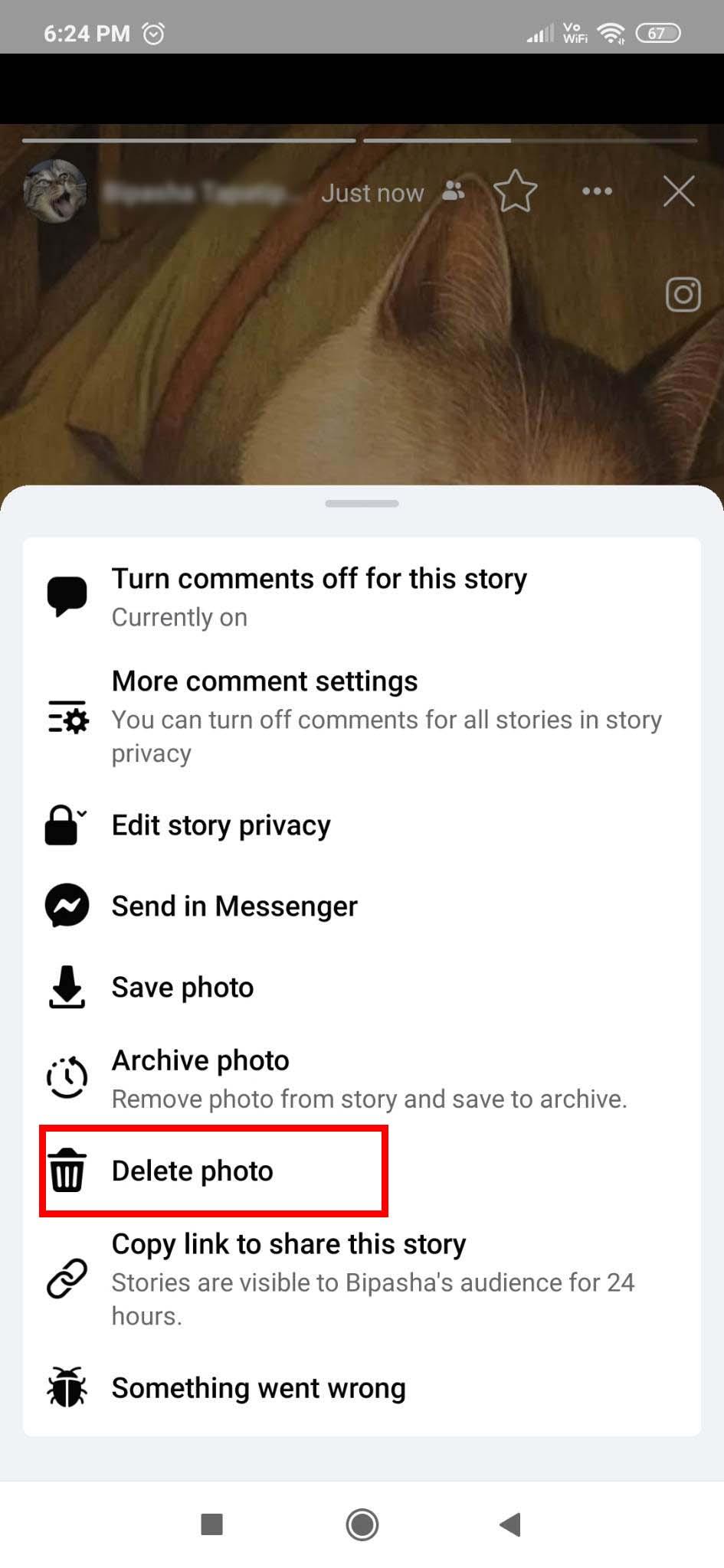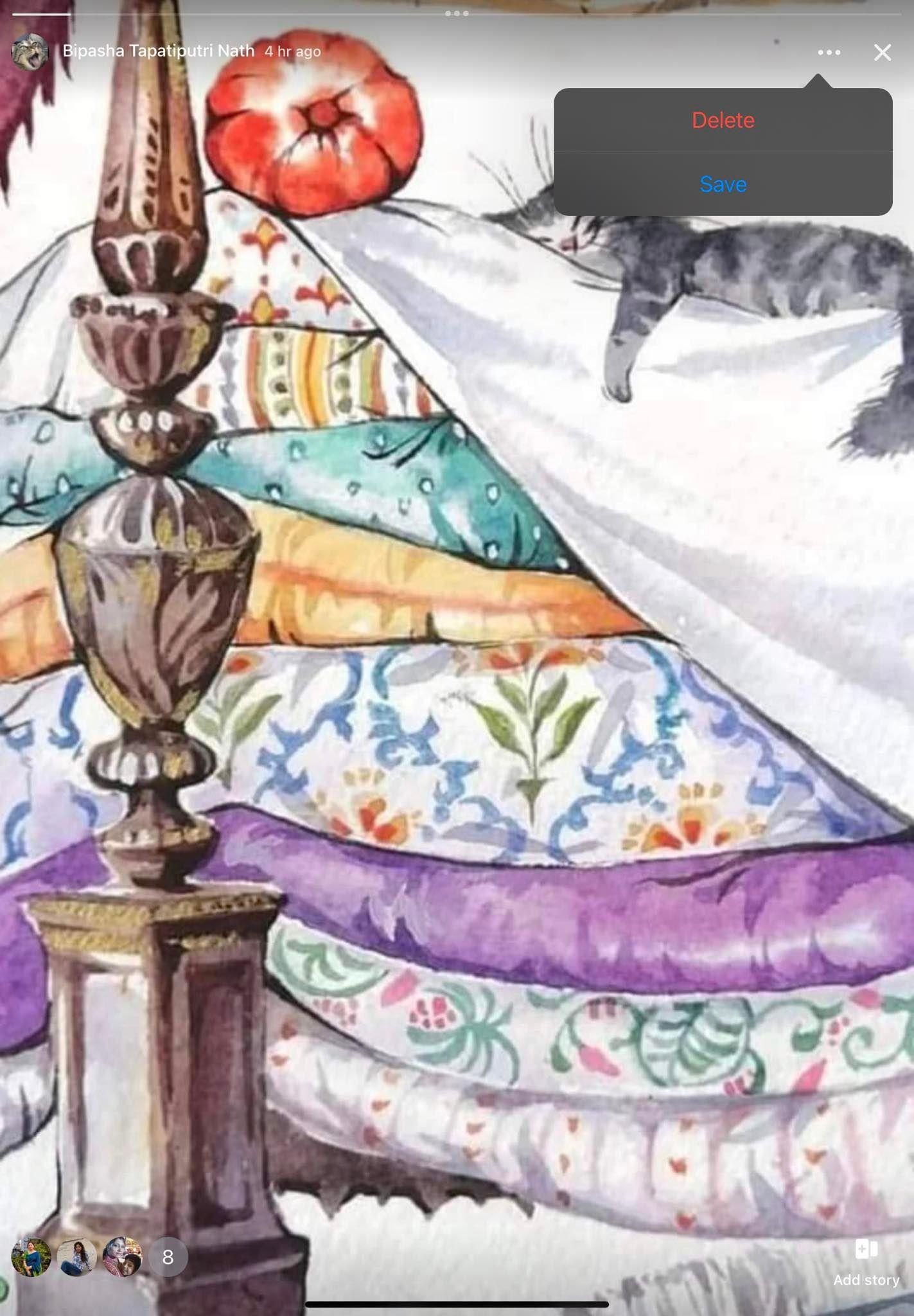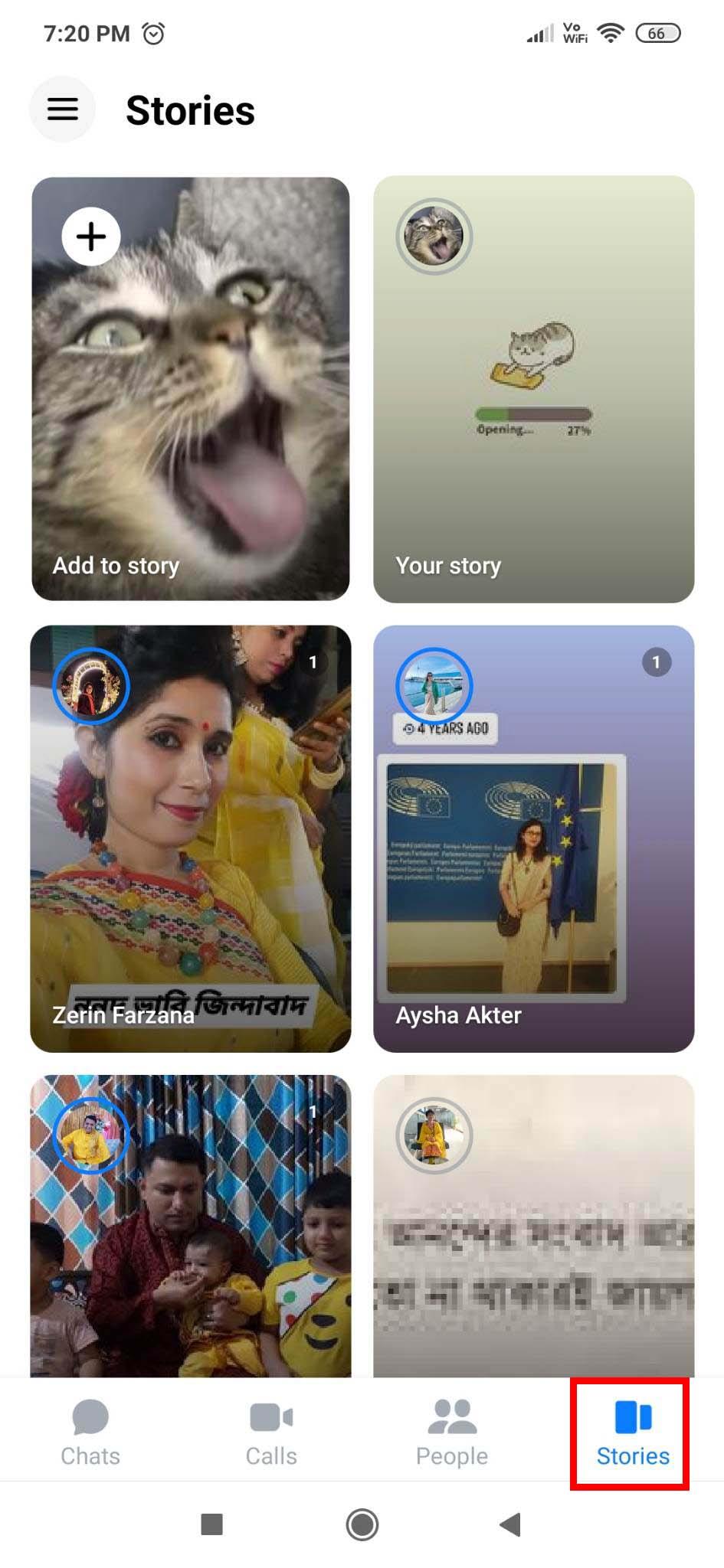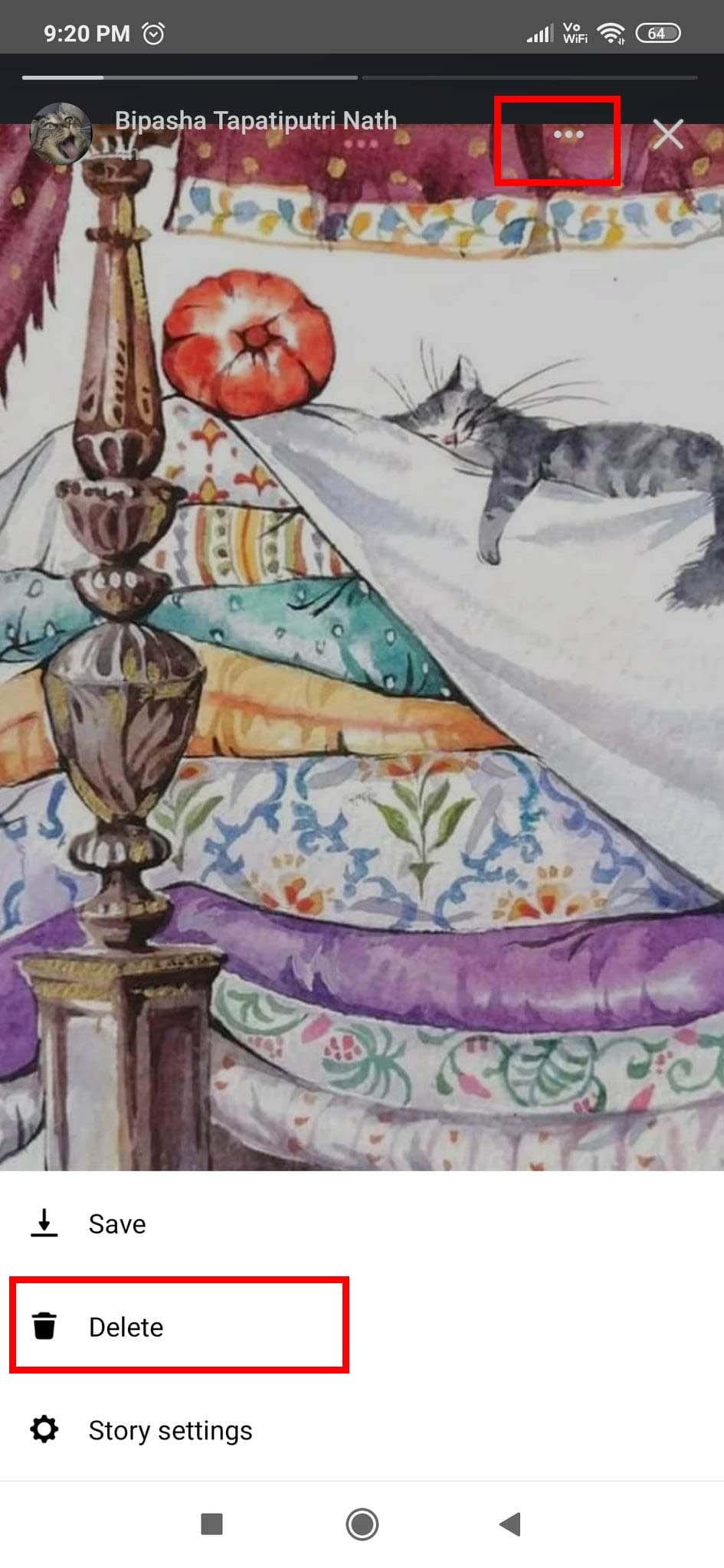Chcete vedieť, ako odstrániť príbeh z Facebooku? Vyskúšajte jednoduché metódy odstraňovania príbehov z Facebooku v zariadeniach Android, iPhone a na webe.
Príbeh Facebooku vám umožňuje zdieľať fotografie a videá so svojimi priateľmi a sledovateľmi. Ako používateľ Facebooku ste už možno uverejnili nejaké príbehy. Príbeh na Facebooku trvá 24 hodín. Svoje príbehy na Facebooku si môžete prispôsobiť pomocou pridaného textu, emotikonov, hudobných skladieb, efektov a nálepiek.
Tiež označovanie priateľov a vytváranie čmáraníc sú ďalšie veci, ktoré môžete robiť vo svojich príbehoch. Čo sa však stane, ak omylom nahráte fotografiu alebo video ako príbeh na Facebooku? V takom prípade nemusíte čakať 24 hodín, kým Facebook automaticky odstráni príbeh z pohľadu publika.
Áno, počuli ste správne! V tomto príspevku vám poviem, ako odstrániť príbeh z Facebooku v systéme Android, iPhone alebo počítači.
Prečítajte si tiež: Facebook: Ako vypnúť príspevky „navrhnuté pre vás“.
Ako odstrániť príbeh z Facebooku na počítači
Ak pristupujete k svojmu účtu Facebook z počítača, musíte urobiť, aby ste odstránili príbeh z Facebooku.
- Na prístup k svojmu účtu Facebook použite ľubovoľný webový prehliadač.
- Prvá vec, ktorú uvidíte na domovskej stránke, sú príbehy. Nachádza sa nad spravodajským kanálom.
- Namiesto príbehov môžete vidieť kotúče. V takom prípade vyberte kartu Príbehy .
- Vyberte miniatúru vášho príbehu .
- Všetky vaše existujúce príbehy sa tu objavia jeden po druhom.
Ako odstrániť príbeh z Facebooku na počítači
- Kliknite na tri bodky na príbehu, ktorý chcete odstrániť.
- Vyberte možnosť Odstrániť fotografiu alebo Odstrániť video , ktorá sa zobrazí v závislosti od typu príbehu.
- V potvrdzujúcej správe kliknite na Odstrániť .
Príbeh okamžite zmizne z vášho príbehu. Rovnaké kroky môžete vykonať znova a odstrániť ďalšie príbehy z Facebooku. Ak pristupujete na Facebook z webového prehliadača svojho smartfónu, môžete podľa rovnakých krokov odstrániť svoj príbeh z Facebooku do 24 hodín.
Ako odstrániť príbeh z Facebooku v systéme Android
Používatelia aplikácie Facebook pre Android môžu na odstránenie príbehu z Facebooku použiť nasledujúci spôsob:
- Otvorte aplikáciu Facebook.
- Vyberte Váš príbeh , ktorý by mal byť umiestnený pred príbehmi vašich priateľov.
- Keď sa zobrazuje váš príbeh, klepnite na tri bodky v pravom hornom rohu.
- Na obrazovke sa zobrazí zoznam možností.
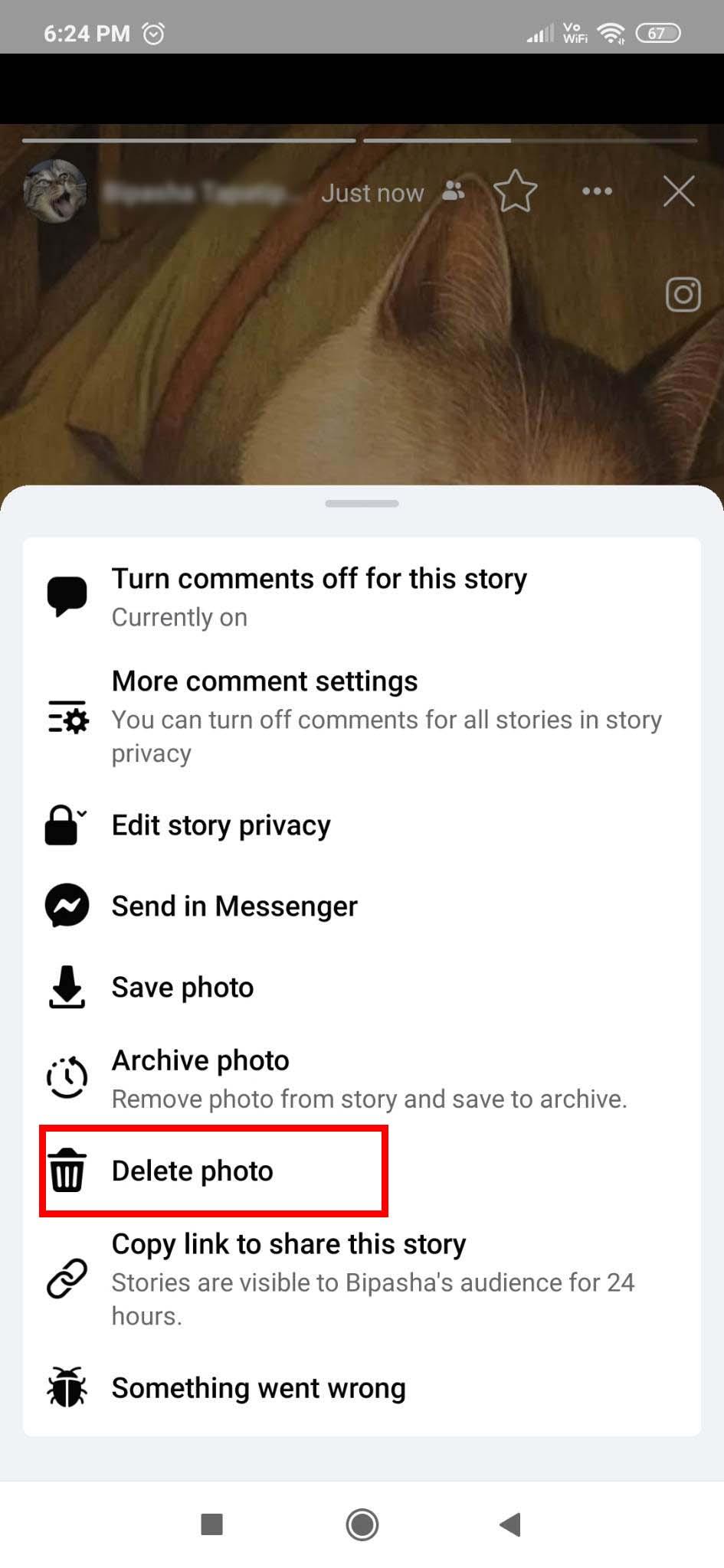
Pozrite si, ako odstrániť príbeh z Facebooku v systéme Android
- Klepnite na Odstrániť fotografiu , ak je príbeh fotografia, alebo Odstrániť video, ak ide o video. (V závislosti od typu príbehu sa zobrazí iba jedna možnosť.)
- Opätovným klepnutím na VYMAZAŤ potvrďte svoju akciu.
- Tento príbeh bude o niekoľko sekúnd odstránený.
Ako odstrániť príbeh z Facebooku na iPhone
Kroky na odstránenie príbehu z Facebooku z aplikácie Facebook pre iOS sú takmer podobné. Pre vaše pohodlie som do tejto časti pridal jednotlivé kroky samostatne.
- Otvorte si na svojom iPhone aplikáciu Facebook.
- Nájdite svoj príbeh v hornej časti informačného kanála správ .
- Keď sa na obrazovke objaví príbeh, ktorý chcete odstrániť, klepnite na tri bodky v pravom hornom rohu.
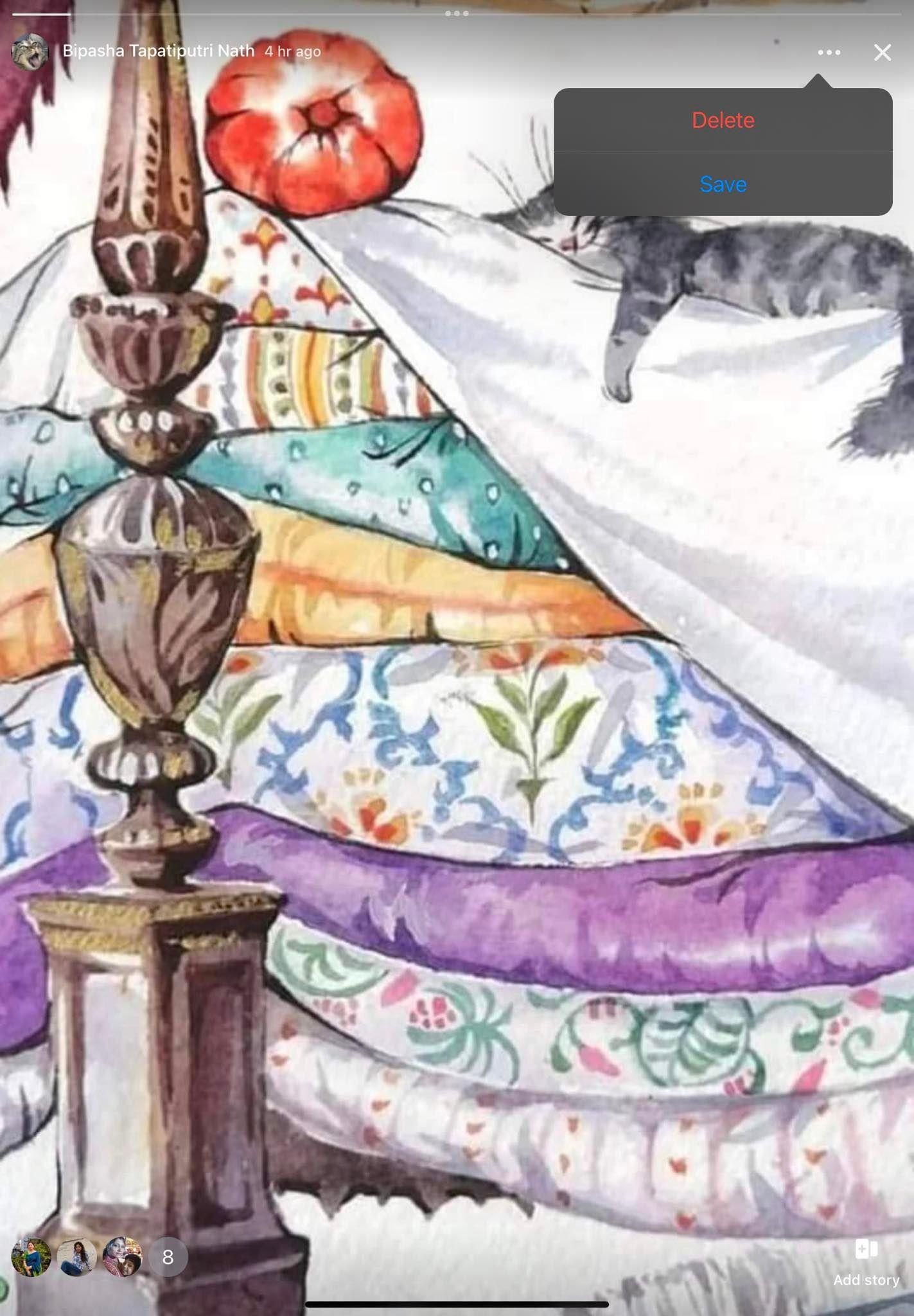
Ako odstrániť príbeh z Facebooku na iPhone
- Klepnite na položku Odstrániť fotografiu alebo Odstrániť video .
- Znova klepnite na Odstrániť v kontextovej správe s potvrdením.
- Facebook príbeh okamžite odstráni.
Ako odstrániť príbeh z Facebooku z Facebook Messenger
Ak používate Facebook Messenger iba na uverejňovanie a prezeranie príbehov, možno budete chcieť vedieť, ako z tejto aplikácie odstrániť príbeh z Facebooku. Tu sú jednoduché kroky, ktoré môžete vykonať na odstránenie príbehu z Messengera.
- Otvorte aplikáciu Messenger na smartfóne alebo tablete so systémom Android.
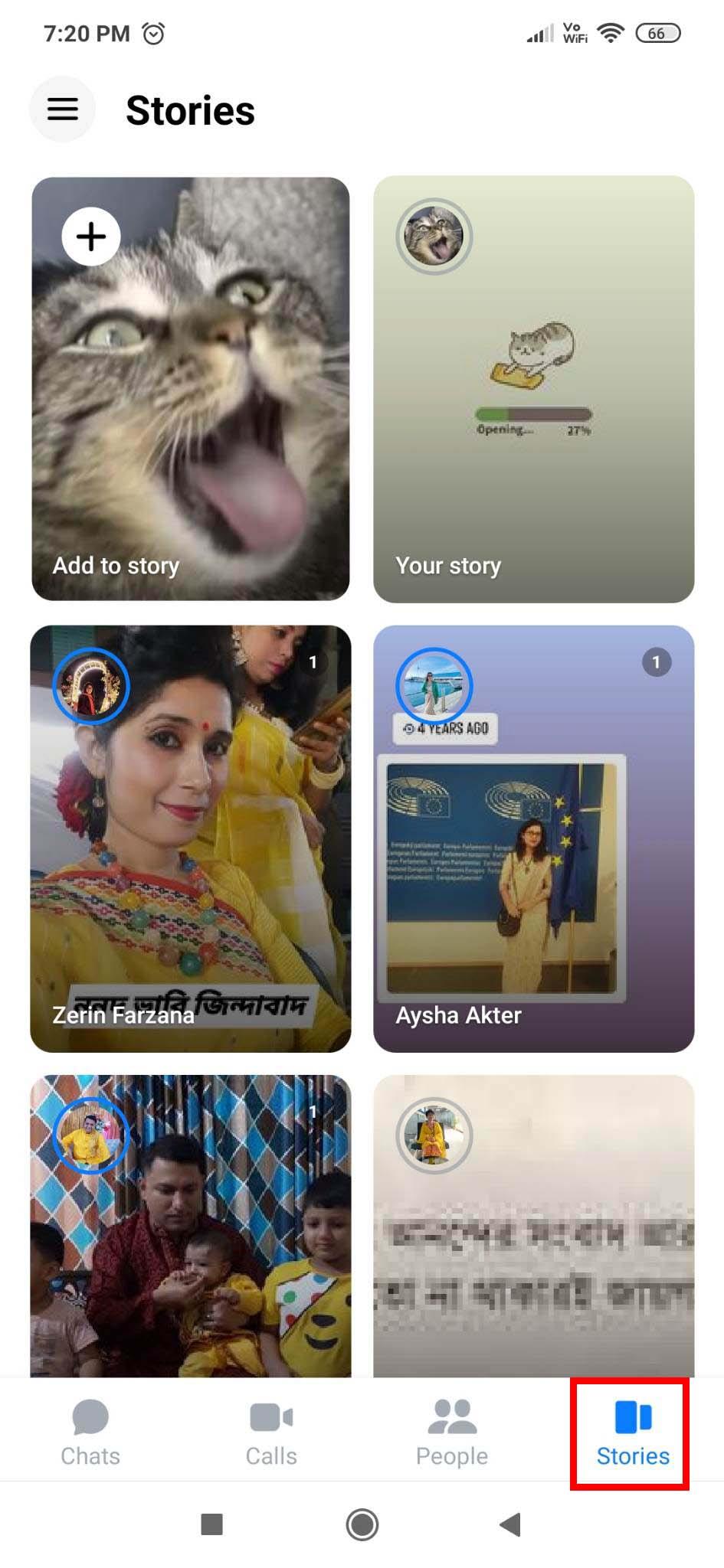
Prejdite na kartu Príbehy v aplikácii Messenger pre Android
- V spodnej časti vyberte kartu Príbehy .
- Klepnite na miniatúru vášho príbehu vpravo hore.
- Všetky príbehy, ktoré ste zdieľali za posledných 24 hodín, sa zobrazia jeden po druhom.
- Keď je na obrazovke príbeh, ktorý chcete odstrániť, klepnite na ikonu troch bodiek v pravom hornom rohu.
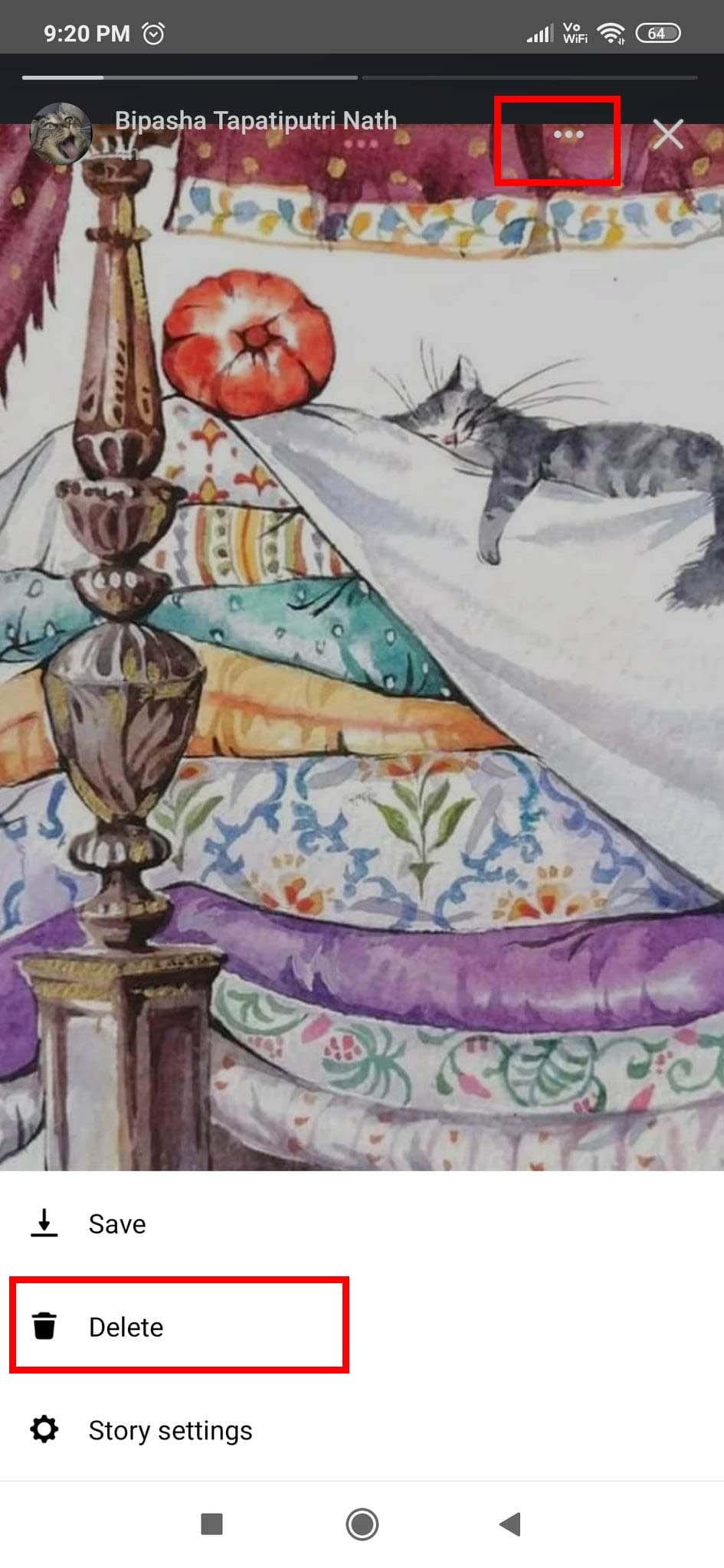
Zistite, ako odstrániť príbeh z Facebooku z aplikácie Facebook Messenger
- Vyberte možnosť Odstrániť .
- Akciu potvrďte znova klepnutím na Odstrániť .
- Príbeh bude vymazaný za pár sekúnd.
Časté otázky o odstránení príbehu z Facebooku
Prečo nemôžem odstrániť svoj príbeh na Facebooku?
Nemal by existovať žiadny dôvod na to, aby ste nemohli odstrániť príbeh z Facebooku. Ak ste ho už zverejnili, mali by ste byť schopní ho odstrániť pomocou uvedených metód. Ak ste uprostred uverejňovania a nepáči sa vám, ako to dopadlo, môžete ho upraviť a vykonať potrebné zmeny. Alebo môžete vybrať znak X v pravom hornom rohu a vybrať možnosť Zahodiť príbeh, aby ste ho nezverejňovali.
Ak sa pokúšate odstrániť príbehy uverejnené inými, nemôžete to odstrániť. Všetky príbehy od danej osoby však môžete stlmiť kliknutím na tri bodky na príbehu danej osoby a výberom možnosti Stlmiť XYZ alebo Stlmiť príbehy XYZ.
Ako dlho trvá príbeh na Facebooku?
Príbeh na Facebooku je pre svoje publikum k dispozícii 24 hodín. Potom príbeh zmizne z príbehového kanála vašich priateľov. Ak je však zapnutá možnosť Archív príbehov, všetky príbehy, ktoré uverejníte, sa uložia tam, aby ste si ich mohli pozrieť.
Môžete odstrániť príbeh z Facebooku do 24 hodín?
Ako už možno viete, Facebook automaticky odstráni príbeh po 24 hodinách. Takže fotografia alebo video, ktoré uverejníte vo svojom príbehu, trvá iba jeden deň. Ak však chcete príbeh z Facebooku odstrániť pred 24 hodinami, je to tiež možné.
Otvorte svoj príbeh z Facebooku, ktorý chcete okamžite odstrániť, kliknite na tri bodky v pravom hornom rohu, vyberte možnosť Odstrániť fotografiu alebo Odstrániť video a potvrďte to opätovným výberom položky Odstrániť. Svoj príbeh z Facebooku tak môžete ľahko odstrániť do 24 hodín.
Záver
S príbehmi na Facebooku môžete ľahko osloviť svoje publikum. Niekedy vaše príbehy získajú viac zobrazení ako vaše bežné príspevky. Hoci príbehy z Facebooku automaticky zmiznú po 24 hodinách, nemusíte vždy čakať, kým bude príbeh odstránený.
Najmä ak ste omylom nahrali svoj príbeh z Facebooku, ktorý nechcete, aby ostatní videli, musíte tento príbeh z Facebooku okamžite odstrániť. Prejdite si tento príspevok a zistite, ako odstrániť príbeh z Facebooku v roku 2023.
Keďže som zahrnul metódy pre web, Android a iPhone, všetci používatelia Facebooku z toho budú mať úžitok. Máte zaujímavý príbeh o náhodnom nahraní príbehu na Facebooku? Podeľte sa s nami v komentároch.
Nezabudnite zdieľať tento článok so svojimi priateľmi. Ak používate aj WhatsApp, prečítajte si, ako zdieľať status WhatsApp s príbehom na Facebooku .